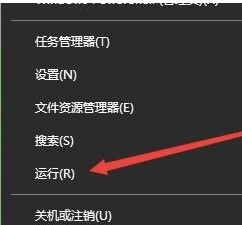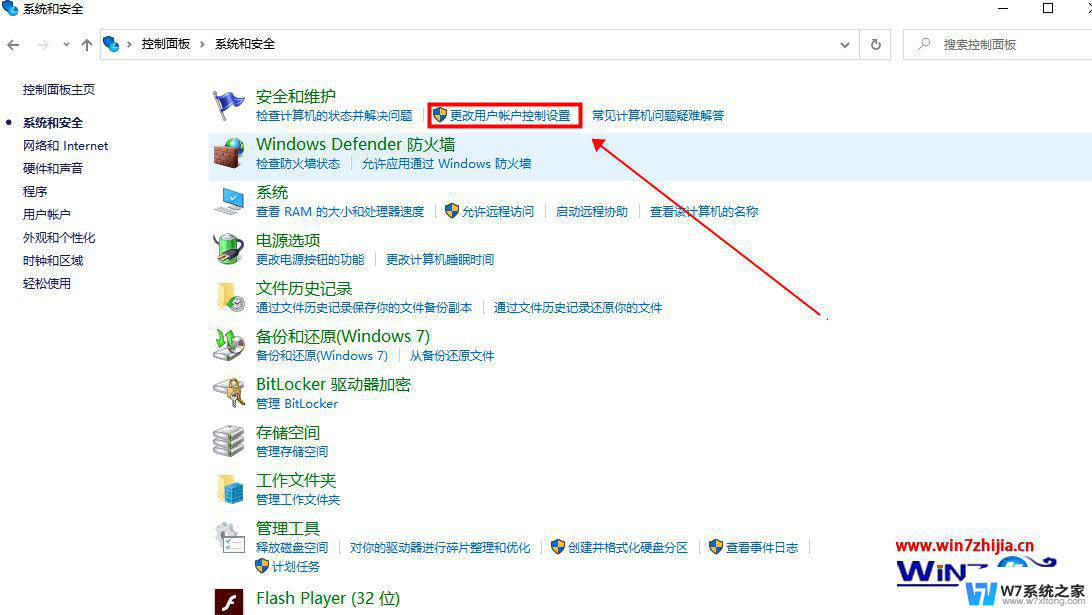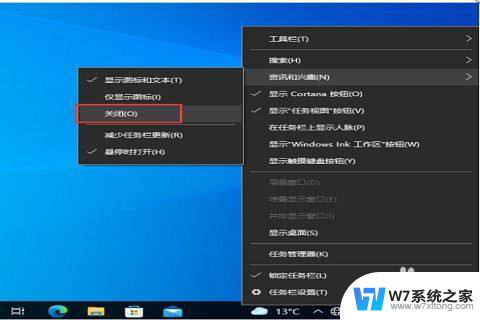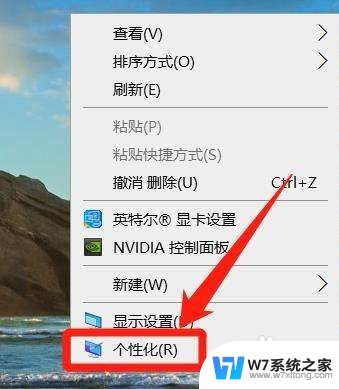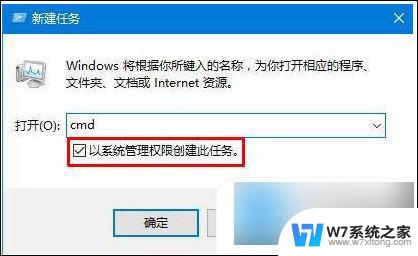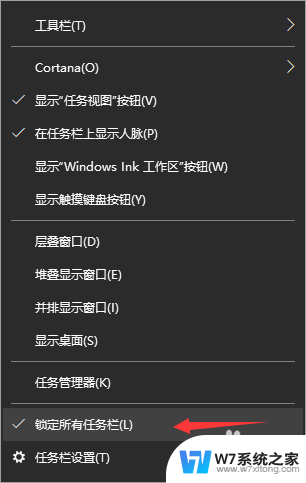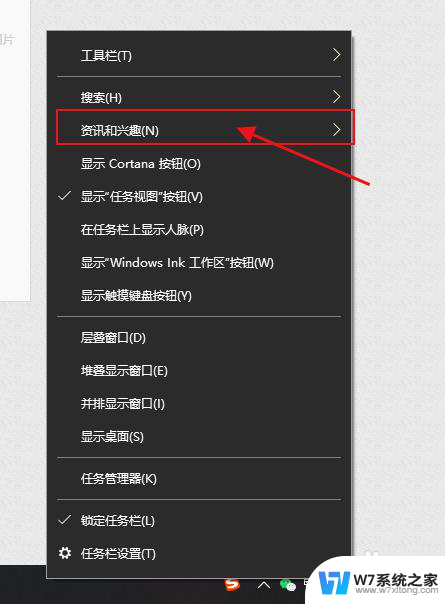任务栏点不动但是桌面能点动 Win10系统下方任务栏点击无响应怎么办
更新时间:2024-07-18 12:49:45作者:jiang
Win10系统下方任务栏点击无响应可能是由于系统错误或者软件冲突引起,解决这个问题可以尝试重新启动电脑、更新系统补丁、关闭冲突软件或者重置任务栏等方法。如果以上方法无效,建议联系专业技术人员进行进一步的排查和处理。保持系统的稳定性和正常运行是我们日常使用电脑的基本需求,及时解决问题可以提高工作效率和减少不必要的困扰。
Win10下面任务栏无响应修复方法
1、首先我们先按【CTRL+ALT+Delete】组合键打开电脑上的任务管理器。然后切换到【进程】标签。
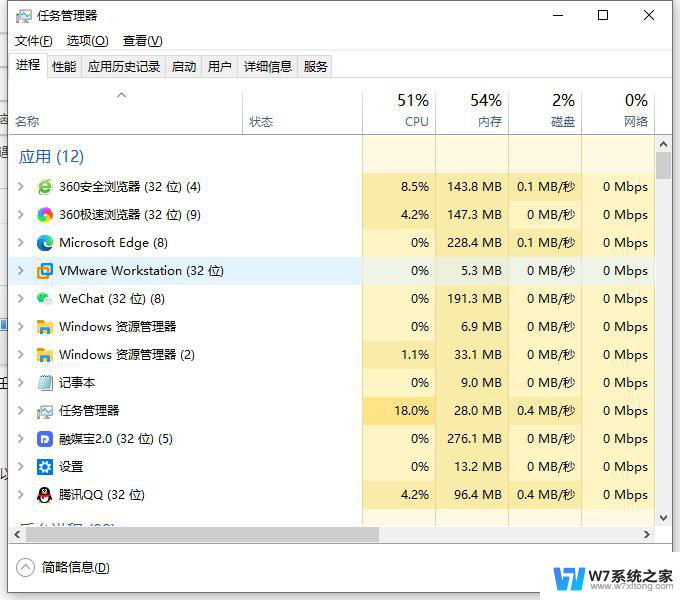
2、之后在进程里找到explorer.exe进程,选中后点击右下方的【结束进程】。
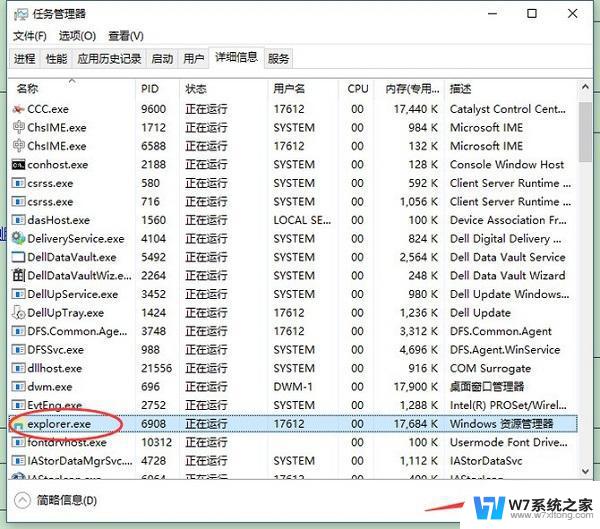
3、进行完上一步之后我们再点击页面左上角的【文件】,选择【新建任务】。
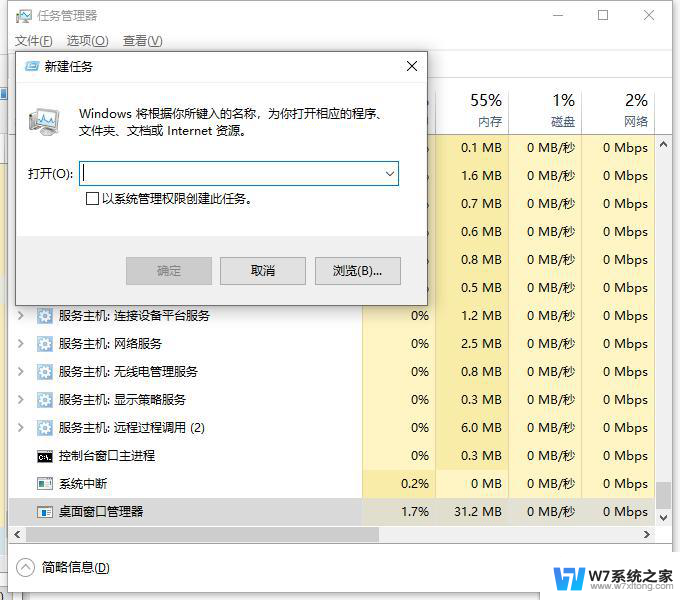
4、然后输入explorer.exe,点击确定后回到桌面就可以正常使用任务栏了。是不是很简单呢。
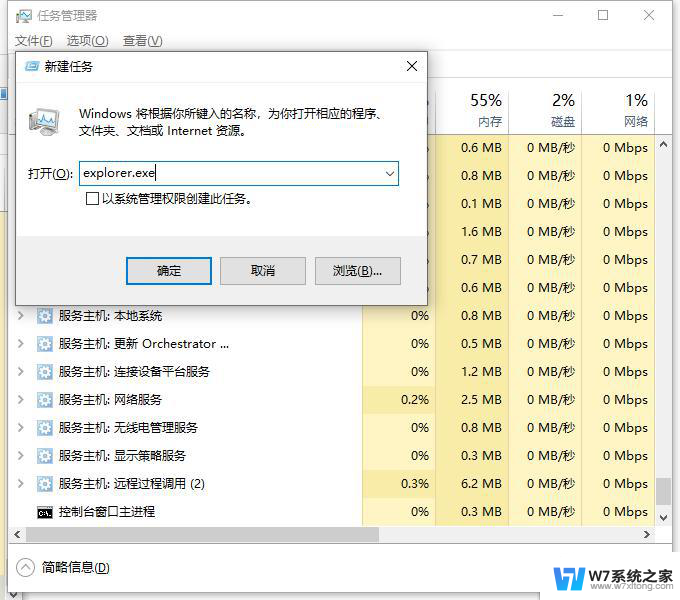
以上就是任务栏不可点击,但桌面可点击的全部内容,如果遇到相同情况的朋友们,请参照小编的方法处理,希望对大家有所帮助。